La numeración de páginas no era solo una herramienta para los lectores, también una guía para los que producían libros físicamente. Hoy en día, la numeración de páginas es mucho más utilizable. Con el encabezado y pie de página se puede añadir fecha, número de página automático, numeración de documentos legales, título o incluso el nombre del autor. Todo eso es posible cuando agrega números de página PDF en Mac con PDFelement para Mac .

![]() Impulsado por IA
Impulsado por IA
Cómo añadir números de página a un PDF en Mac
Ahora que sabemos que se puede añadir numeración de página a un PDF en Mac, entre muchas otras funciones, veamos la guía para añadir números de página a un PDF en Mac.
Paso 1: Abre un PDF con PDFelement
Iniciar PDFelement, arrastra y suelta un documento PDF en el programa para abrirlo.
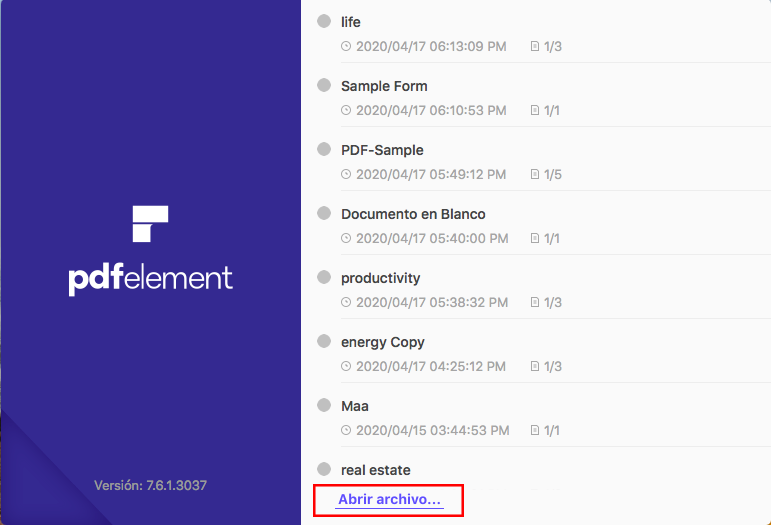
Paso 2: Usar la herramienta "Encabezado y pie de página"
Diríjase a la barra de herramientas, y haga clic en la sección "Editar". Busque la parte "Encabezado y pie de página". Habrá más opciones en el lado derecho para su configuración, y luego haga clic en "Agregar".
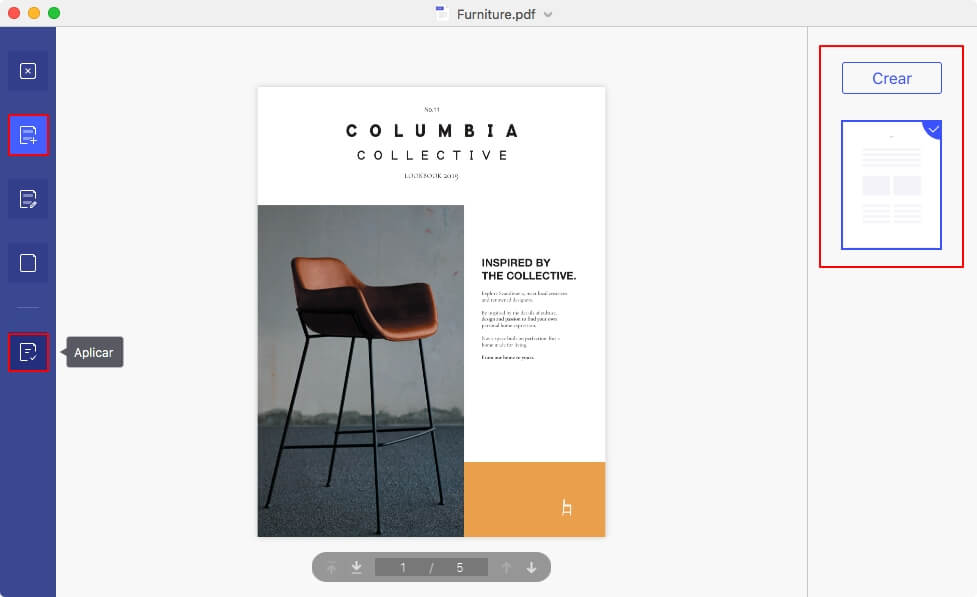
Paso 3: Agregar número de páginas en archivo PDF
Diríjase a la sección "Apariencia" para elegir el formato de fecha y de número de página. Hay varias opciones para elegir. Este es el momento en el que puede ingresar o seleccionar el valor válido para número de página inicial. Por último, diríjase a la extraña "Posición". En esta parte, puede personalizar los márgenes de su encabezado y pie de página. La meta es hacer que los números de página aparezcan adecuadamente en su PDF. Una vez que tenga todo lo que necesita, diríjase a la pestaña "Código" y haga clic en el botón "Añadir". El software añadirá automáticamente el encabezado y pie de página a su documento PDF.
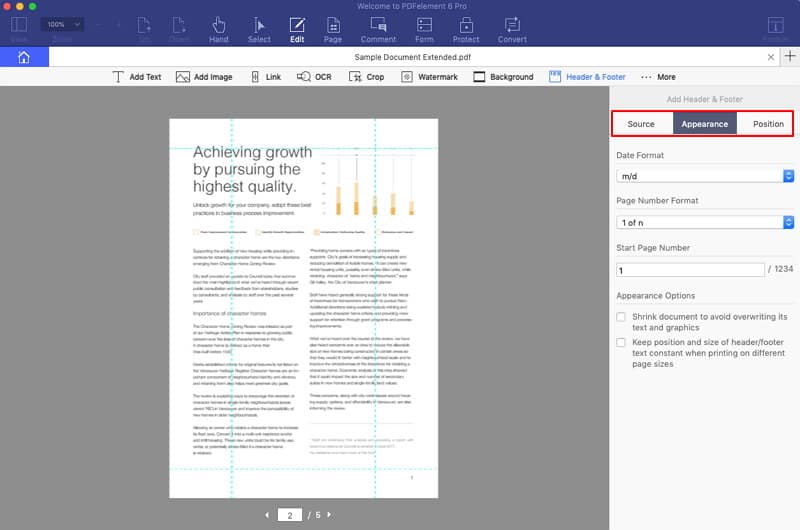
Cómo añadir números de página a un PDF en Mac con Preview
Preview es un método alternativo para ayudarle a añadir números de páginas en Mac. Aunque no es capaz de agregar números de página automáticamente, puede hacerlo manualmente agregando cuadros de texto en blanco y escribiendo el número de cada página.
Paso 1: Habilitar la barra de herramientas de marcado en la vista previa
Abrir un documento PDF con Preview, luego ir al botón "Ver">"Mostrar barra de herramientas de marcado" en el menú superior.
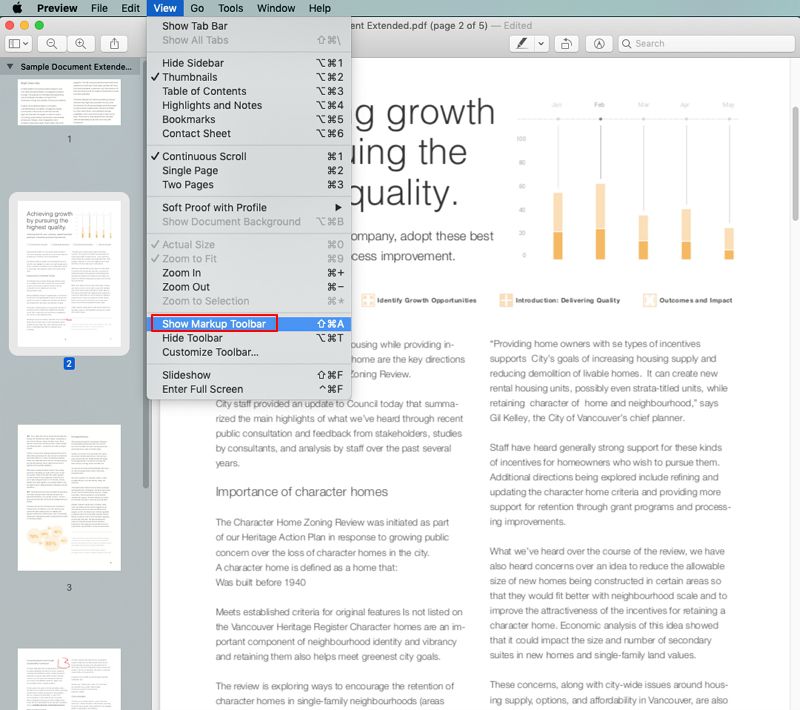
Step 2: Añadir cuadro de texto
Haga clic en el botón "Cuadro de texto" y aparecerá un cuadro de texto en la página. Puede escribir el formato de número de página que desee en el cuadro de texto y arrastrar el cuadro a la posición correcta donde desea colocarlo. Luego use el mismo método para agregar números de página en las páginas PDF restantes antes de guardar el archivo.
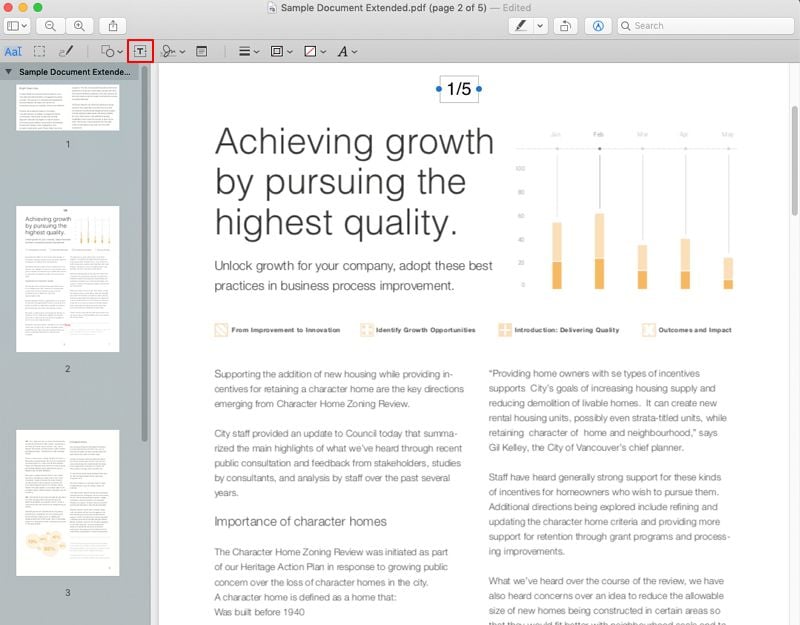
Cómo añadir etiquetas de página a un PDF en Mac
PDFelement 6 para Mac le permite añadir números de página y etiquetas de página a sus documentos PDF. Es importante conocer la diferencia entre los dos, y usar la herramienta que necesita para el documento específico. Para comenzar, usar la herramienta de Etiqueta de página afecta solo en las miniaturas de página en el panel de Páginas. También puede añadir nuevos números de página a un documento PDF usando la función «Añadir números de página» que discutimos previamente como encabezado y pie de página.
Es importante tomar en cuenta que los números de página en el documento no son lo mismo que los números de página que aparecen debajo de las miniaturas de página. Por ejemplo, la página 1 normalmente es la primera página del documento. Sin embargo, debido a que los documentos PDF pueden contener secciones iniciales tales como índices o páginas de derechos autor, las páginas de contenido podrían no seguir la numeración mostrada en la barra de navegación de páginas.
Lo bueno de la numeración de páginas es que puede usarla de muchas maneras diferentes. Por ejemplo, puede usar el estándar de 1, 2, 3, 4, 5 y así sucesivamente. O puede usar letras como a, b, c, d... O I, II, III, IV... Si lo desea, PDFelement 6 para Mac le permite personalizar el sistema de numeración añadiendo un prefijo. Por ejemplo, puede añadir números como 1-1, 1-2, 1-3, 1-4 y así sucesivamente para el capítulo I de su libro. Dejando claro esto, así se añaden las etiquetas de página a un PDF:
Paso 1
Abra su documento, y en la barra de herramientas de bienvenida, haga clic en Páginas. Está al lado de Editar.
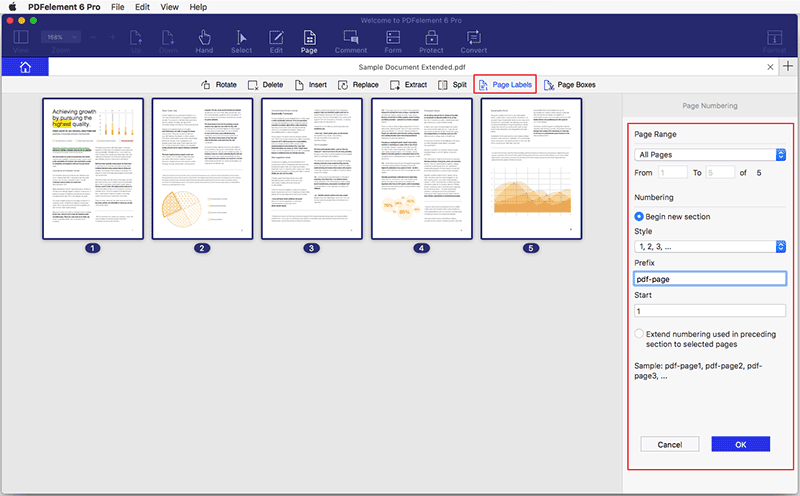
Paso 2
Una vez que clic en el menú de Página, seleccione Etiquetas de página. Aquí puede seleccionar el rango de páginas, por ejemplo todas, comenzando desde la página 5, o lo que usted prefiera. También necesitará seleccionar el estilo (1, 2, 3 o a, b, c) y prefijo.
Paso 3
Una vez que hayas configurado todo, haga clic en el botón «Aceptar», y PDFelement añadirá automáticamente las etiquetas de página.
La mejor herramienta para añadir etiquetas de página a un PDF en Mac
Añadir números de página en PDF es un proceso sencillo, una vez que tiene las herramientas adecuadas para hacerlo. Con eso en mente, PDFelement 6 para Mac es una solución para PDF completa que puede ayudarle. No hay muchos productos que incluyan tantas características como este software para Mac, y a ese precio. Para ponerlo en términos simples, es una solución para PDF completa con un precio accesible. Este es un breve resumen de todas las características:
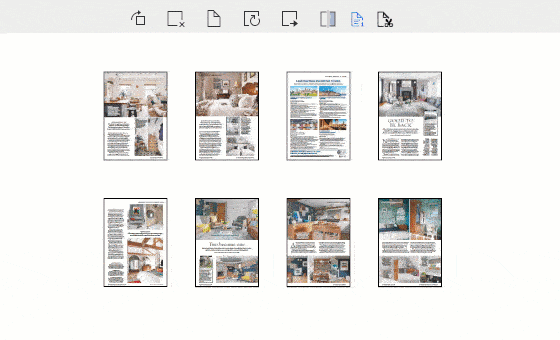
- Añadir numeración de páginas fácilmente mediante la herramienta de edición.
- Muchas más herramientas de edición, para editar texto e imágenes.
- Y una variedad de herramientas de anotación como notas adhesivas, herramientas de dibujo personalizadas, comentarios, subrayado, y mucho más hacen que su PDF se vea tan profesional como sea posible.
- Convierta cualquier documento en PDF y viceversa. Compatible también con conversión por lotes.
- Cree documentos PDF fácilmente a partir de un texto o imagen.
- Proteja sus documentos con contraseña o cifrado.
- Añada firmas digitales a sus documentos.
- Cree formularios rellenables en su PDF.

![]() Impulsado por IA
Impulsado por IA
 100% Seguro | Sin anuncios |
100% Seguro | Sin anuncios |



